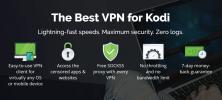Invictus Kodi-tillegg fra Team Illuminati - Hvordan installere det og omvisning
Invictus-tillegget for Kodi er et live IPTV-tillegg fra Team Illuminati. Den har en internasjonal smak og inneholder direktesendte TV-streamer fra mange, mange land. Det er en sterk europeisk stemning, men den er også full av nord- og søramerikanske kanaler. Men tillegget stopper ikke der. Skjult på den andre siden av hovedmenyen er en meget dyktig søkemotor som lar deg finne strømmer på forespørsel for de fleste filmer og TV-serier. Hvis en strøm er tilgjengelig et sted på Internett, er sjansen stor for at du finner den i Invictus.

I dag begynner vi med å diskutere viktigheten av å bruke en VPN. Deretter går vi inn på detaljer om hvordan du laster ned og installerer Invictus-tillegget. Og når vi er ferdig med å installere det, tar vi deg med på en omvisning med hovedfunksjonene. Før vi konkluderer, legger vi ned fordeler og ulemper for tillegget.
30 dager pengene tilbake-garanti
For bedre personvern når du streamer innhold, bruk en VPN
Internett-leverandøren din kan overvåke din online aktivitet for å sikre at du ikke bryter vilkårene og betingelsene deres. Når de ser deg streame innhold, mistenker kanskje de at du gjør nettopp det. Når de gjør det, kan reaksjonene skje ved å sende deg varsel om overtredelse, men også ved å stryke ned hastigheten eller avbryte tjenesten din fullstendig.
En VPN beskytter deg mot granskningen av Internett-leverandøren din - eller andre som avbryter trafikken - etter kryptering av alle data inn og ut av datamaskinen din ved hjelp av sterke algoritmer som gjør det tilnærmet umulig å knekke. Alle som spionerer på nettaktiviteten din, vil bare se meningsløst søppel. Det ville ikke være i stand til å se hva du gjør eller hvor du skal.
Det er mange VPN-leverandører der ute, noe som gjør valgprosessen til en skremmende oppgave. Her er de viktigste faktorene du bør ta hensyn til når du velger en. EN rask tilkoblingshastighet vil redusere bufring, a politikk uten logging vil beskytte personvernet ditt ytterligere, ingen bruksbegrensninger vil gi deg tilgang til alt innhold på full hastighet og programvare for flere enheter vil sikre at det fungerer med alt utstyret ditt, ikke bare din Kodi-enhet.
Den beste VPN-en for Kodi-brukere - IPVanish

Vi har testet mange VPN-leverandører mot kriteriene våre, og den vi vil anbefale for Kodi-brukere er IPVanish. Med servere over hele verden, ingen speed cap eller throttling, ubegrenset båndbredde, ubegrenset trafikk, en streng no-logging policy og klientprogramvare tilgjengelig for de fleste plattformer, IPVanish leverer imponerende ytelse og stor verdi.
*** IPVanish tilbyr en 7-dagers pengene-tilbake-garanti som betyr at du har en uke til å teste den risikofri. Vær oppmerksom på at Vanedannende tips lesere kan spar enorme 60% her på IPVanish årsplan, tar månedsprisen ned til bare $ 4,87 / mo.
Installere Invictus-tillegget
Hvis du har installert andre tredjeparts tilleggsprogrammer før, vil installere Invictus virke kjent. Det er en typisk tretrinnsprosess der du først legger til en kilde til filbehandleren, deretter installerer det aktuelle depotet og til slutt installerer det faktiske tillegget.
Og hvis du aldri har installert et Kodi-tillegg, ikke bekymre deg, våre detaljerte trinn-for-trinn-instruksjoner vil gjøre det til en enkel oppgave. La oss begynne!
Aktivere ukjente kilder
Før du installerer tredjeparts tillegg på Kodi, må Ukjente kilder være aktivert. Fra Kodi startskjermen, Klikk på Innstillingsikon (det lille giret øverst til venstre) og klikk deretter Systeminnstillinger. Klikk på skjermen som åpnes Add-ons på venstre side av skjermen og sjekk at Ukjente kilder alternativet er aktivert. Hvis ikke, klikk på bryteren til høyre for å aktivere dem.
Når du aktiverer dem, dukker det opp en advarsel. Les det et klikk Ja å lukke den.
Legge til installasjonskilden for Illuminati Repository
Fortsatt fra til Kodi startskjermen, Klikk på Innstillingsikon en gang til. Deretter fra Innstillingsskjerm, klikk Filbehandler.

Nå, fra Filbehandler skjerm, dobbeltklikk Legg til kilde på venstre side.

Klikk på neste skjermbilde og angi installasjonsbanen nøyaktig som vist: http://repo.illuminatitemple.xyz og klikk deretter OK.

Tilbake til Legg til filkilde Klikk på ruten under "Skriv inn et navn for denne mediekilden”Og skriv inn et meningsfylt navn. Dette er kilden til Illuminati-depotet, så vi vil kalle det Illuminati.

Forsikre deg om at alt stemmer, og klikk OK for å lagre den nye mediekilden.
Legge til The Illuminati Repository
Fra installasjonskilden vi nettopp har lagt til, må vi nå installere Illuminati-depotet.
Gå tilbake til Kodi startskjermen og klikk Add-ons på venstre side. Deretter klikker du på Tilleggsleserikon. Det er den som ligner en åpen boks øverst til venstre på skjermen.

Fra Tilleggsleser, klikk Installer fra zip-fil.

Klikk på Illuminati kilde som vi nettopp la til i forrige trinn, og klikk deretter Illuminati Repo (1.0.6). Zip.

Dette vil starte installasjonen av Illuminati-depotet. Etter en liten stund dukker det opp en melding øverst til høyre på skjermen din, og bekrefter installasjonen av depotet.
Den faktiske installasjonen av Invictus-tillegg
Med alle de foreløpige trinnene bak oss, er vi nå klar til å fortsette med den faktiske tilleggsinstallasjonen.
Du bør fortsatt være på Tilleggs nettleserskjerm fra forrige trinn, så klikk Installer fra depot.

Fra listen over tilgjengelige lagre, klikk Illuminati.

Klikk deretter Video-tillegg og klikk deretter på Invictus-tillegget fra listen over tilgjengelige tilleggsprogrammer.

Informasjonssiden for tillegg åpnes. Klikk på Installer-knappen nederst til høyre. Dette vil starte installasjonen av tillegget til og avhengigheter.

Flere meldinger vil blinke øverst til høyre på skjermen når tilleggets forskjellige avhengigheter er installert. En endelig melding vil bekrefte vellykket installasjon av Supremacy-tillegget.
Vi har fullført installasjonen av tilleggsprogrammet. La oss se hva tilleggsprogrammet handler om.
En guidet tur med Invictus-tillegget
Invictus-tillegget har mye innhold under flere lange spillelister. Det vil ikke være mulig å gå gjennom alt det er, men vi vil gjøre vårt beste for å fortelle deg om de viktigste delene og hva typisk innhold du kan finne i hver.
Hovedmeny
Når du først starter Invictus-tillegget, kan den ukonvensjonelle hovedmenyen slå deg.

Denne menyen er ganske villedende, og du kan bli ført til å tro at det ikke er så mye innhold i tillegget, men når du utforsker hver seksjon, vil du faktisk oppdage tusenvis av live-strømmer.
Deler av blandede vesker
Hovedmenyen har seks visstnok forskjellige Blandet veske seksjoner. Faktisk er noen av dem identiske eller veldig like. Dessuten dupliseres mange kanaler mellom lister. Likevel er det utrolig mange strømmer tilgjengelig, og de fleste av dem vi prøvde fungerte bra. Selvfølgelig kan opplevelsen din variere når live-strømmer kommer og går på Internett til en imponerende hastighet.
Den første Blandet veske har 5553 varer. De fleste av dem er ikke på engelsk, men noen er det. Noen feeds blir fulgt av en landsindikasjon, mens andre ikke er det. Totalt sett er det muligens mye bra innhold der inne, men på grunn av dets lengde, finner du noe spesifikt ved siden av umulig.
Blandet bag 2 har bare 83 påmeldte, og over 60 av dem er live fotballkamper. De resterende 20 er forskjellige kanaler fra Storbritannia og USA.
Mixed Bag 3 er en annen lang, 1703 oppføringer, liste over live IPTV-kanaler. På grunn av listelengden - og fraværet av en søkemotor - kan det være problematisk å finne spesifikt innhold.
De resterende tre Blandet veske lister ser ut til å være nesten eksakte duplikater av de tre første med bare mindre endringer. Vi er ikke sikre på hvorfor de faktisk er der.
Seksjon for voksne
Seksjonen Voksen er sannsynligvis ikke hovedårsaken til at noen ville installere Invictus-tillegget. Den inneholder litt over hundre oppføringer. De fleste av dem er HD-strømmer, men de er ikke live IPTV, men snarere innhold på forespørsel. Flere oppføringer har samme navn. Det er for eksempel 30 elementer som heter Voksenprøver. Hver av dem har en annen stjerne, men det er ingen måte å fortelle uten å starte strømmen.
Underholdning og sport
Underholdning og sport-delen av Invictus-tillegget er virkelig hovedkomponenten. Det er her du finner det meste av det interessante innholdet. Det er også her innholdet er organisert best.

Merkelig, til tross for at det bare har syv oppføringer, er seksjonens meny delt inn i to sider, med den andre siden vert innholdsfunksjonene på forespørsel. La oss se på hva hvert underavsnitt har å tilby.
TV-kanaler
Når du først bruker Invictus-tillegget og går til TV-kanaler-underavsnittet, kan du bli skuffet over å finne en tom liste. Dette er når den andre varen, Oppdater kanallisten, blir nyttig. Når du klikker på den, vil Invictus kreve en bekreftelse og deretter gjenopprette listen over tilgjengelige kanaler. Dette er relativt uvanlig, og de fleste tilleggsprogrammer får en oppdateret liste når de blir oppdatert. På en måte er dette en interessant funksjon, ettersom den lar brukerne ha en oppdatert liste, og muligens redusere antall døde lenker.

Så når du har oppdatert kanallisten, viser TV-kanaler omtrent 150 forskjellige kanaler. Listen er omfattende og har de fleste store amerikanske og britiske kanaler. Som mange lignende lister er det imidlertid et betydelig antall døde lenker. Det er også mange koblinger som er geo-blokkert og vil kreve en riktig VPN-tilkobling.
Sportskanaler
Avsnittet Sportskanaler fungerer som TV-kanaler og krever at du først klikker på Oppdater kanalliste for å fylle den. Når du har befolket den, er det en ganske omfattende liste med litt over hundre sportskanaler.

Du finner de fleste amerikanske og britiske sportskanaler på denne listen, så vel som mange internasjonale kanaler. For eksempel har du BT-sportkanaler og Bein Sports-kanaler. Fra USA har du ESPN, Fox sports, NBCSN pluss alle de store sportsligakanalene.
Hvis du er en fan av OL, vil du være glad for å finne ikke mindre enn ni olympiske kanaler. Det er til og med kanadiske sportsnettverk Sportsnet og TSN. Totalt sett er innholdet i Sportskanaler-seksjonen sammenlignbart med noen av de beste sportstilleggene.
Seksjon for voksne
Det er en annen seksjon for voksne under underholdning og sport, men i virkeligheten er den nøyaktig den samme seksjonen for voksne som den i hovedmenyen.
On-Demand Streams
Selv om spesialiteten til Invictus-tillegget er levende IPTV-feeds, er skjult på den andre siden av underholdnings- og sportsmenyen en ganske komplett on-demand videoseksjon som har filmer og TV-serier. Du får tilgang til dem ved hjelp av en søkemotor eller via noen Trakt-spillelister.
Du får tilgang til seksjonen ved å klikke på Neste side på hovedmenyen. Dette bringer deg til en enda enklere menystruktur.

Filmer og TV-søk
Ved å klikke på Filmer og TV-søk, blir du tatt direkte til et tekstinntastingsskjermbilde der du kan angi søkeordene dine. Du trenger ikke nødvendigvis å oppgi en nøyaktig eller fullstendig tittel. Søkemotoren finner alle titler som inneholder søkeordene dine. For eksempel vil søk etter “fløy” ikke bare returnere den klassiske Oscar-vinnende filmen Gjøkeredet men også Gutten som fløy med kondorer sammen med rundt 20 andre film- eller TV-programtittler.
Selvfølgelig er det ingen måte å bla gjennom innholdet og det er synd, men på den annen side finner du alle unntatt de mest uklare filmene. Så langt har det ikke vært en eneste filmtittel jeg ikke kunne finne.
Traktportal
Denne delen er forskjellig fra den forrige, hovedsakelig fordi du kan bla gjennom denne. Og begrepet Portal er godt valgt. Som du ser er dette virkelig en portal til et annet tillegg i Invictus-tillegget.
Hvis du ikke vet hva Trakt er, la oss prøve å forklare det i en eller to setninger. Trakt er et nettsted som omtrent som IMDB gir metadata om filmer og TV-serier. Men Trakt er ganske annerledes ved at den sporer - derav navnet - det du har sett og bygger tilpassede spillelister basert på dine preferanser og sevaner.
Invictus-tillegget kan koble til Trakt-kontoen din, slik at du får tilgang til dine personlige spillelister og returnerer visningsdata til Trakt. Det er tre deler til Trakt-portalen. La oss undersøke dem mer detaljert.

Traktautorisasjon
Før du kan bruke Trakt's personaliserte funksjoner, må tillegget kobles til Trakt-kontoen din. Du starter prosessen ved å klikke på det første elementet i Trakt-portalen, Autoriser Trakt. Det vises en meldingsboks som ber deg gå til https://trakt.tv/activate og skriv inn den spesifikke koden som er gitt i meldingsboksen.
Å gjøre det vil selvfølgelig kreve at du logger deg på Trakt-kontoen din eller oppretter en - den er gratis - hvis du ikke allerede har en. Når du har skrevet koden på Trakt-aktiveringssiden, vil Trakt og Invictus snakke med hverandre, og meldingsboksen lukkes. Du er nå klar til å få fullt utbytte av Invictus 'trakt-integrasjon.
Personalisert innhold
De neste seks varene på Trakt-portalen viser til dine egne personaliserte lister. Du har direkte tilgang fra Invictus til film- og TV-samlingene og se-listene, samt likte lister og generiske lister.
Populært og populært innhold
De fire siste seksjonene av Trakt-portalen er de “generiske”. De som ikke er tilpasset visningen din. Du har lister over populære og populære filmer og TV-serier. Hovedforskjellen mellom de to er at Trending har filmer med popularitet. Det er vanligvis nyere filmer og TV-serier. Motsatt har Popular-listene både nye ting og klassisk populære.
Bruk av de fire generiske listene krever ingen tilknytning til Trakt, slik at du ikke trenger å gå gjennom autorisasjonsprosessen før du bruker dem.
Fordeler og ulemper med Invictus-tillegget
Som alle andre tillegg er det ting vi elsker ved Invictus og også ting vi ikke elsker så mye. La oss se hva de viktigste fordeler og ulemper er.
Pros
- Selv om de noen ganger kan være vanskelige å finne, er nesten alle tilgjengelige TV-kanaler der. Hvis det er en strøm tilgjengelig et sted på Internett, er sjansen stor for at den kan finnes et sted.
- Films- og TV-søk-delen av Entertainment and Sports 'andre menyside har nesten hver eneste film- og TV-serie som noen gang er produsert.
- Totalt sett er antallet døde lenker minimalt. Det er sikkert flere hundre live IPTV-kanaler som ikke vil spille, men med tanke på at det er tusenvis av dem, er forholdet mellom god og dårlig veldig høyt. Og når du er i etterspørselseksjonene, er det nesten ingen døde lenker.
Ulemper
- Mixed Bag-seksjonene er generelt for store og ikke organisert i det hele tatt. Det er nesten umulig å finne noe spesifikt fôr, spesielt i oppføringslistene over 5000.
- Gi den dårlige organisasjonen av feeds, mangelen på en Live IPTV-søkemotor er synd.
- Dette er absolutt en personlig mening og andre deler kanskje ikke den, men jeg fant menystrukturen i beste fall tvilsom. Jeg for eksempel får ikke hvorfor det er to sider på hovedmenyen, og hvorfor hoveddelen av innholdet ligger i underavdelingen Underholdning og sport i stedet for direkte på hovedmenyen.
For å konkludere
Totalt sett likte jeg slags Invictus-tillegget. Den har virkelig mer live IPTV-innhold enn jeg noen gang vil bry meg om. Jeg elsker også at det er massevis av innhold på forespørsel også. Hvis jeg vil se en film etter å ha sett live IPTV, trenger jeg ikke å avfyre et tillegg. Det er tilgjengelig rett i Invictus. Til tross for noen få innfall her og der, fungerer tillegget bra, og kvaliteten på bekken er så god som kan være. Jeg kan ikke se om Invictus vil være riktig for deg, men jeg vil absolutt anbefale deg å prøve og bestemme selv.
Etter at du har prøvd Invictus-tillegget, inviterer vi deg til å komme tilbake hit og dele opplevelsen din med fellesskapet. Hva likte du og likte ikke det? Har du hatt problemer med å installere eller bruke det? Hvordan løste du dem? Del tankene dine ved hjelp av kommentarene nedenfor.
Søke
Siste Innlegg
UFC 218 på Kodi: How to Live Stream the Max Holloway v Jose Aldo Fight
UFC 218: Holloway vs. Aldo 2 er på vei. The Ultimate Fighting Champ...
Slik laster du ned og viser undertekster i Kodi
Mange mennesker liker å se på show eller filmer på andre språk - fo...
Slik tømmer eller fjerner du videobuffer i Kodi
Et av de mer vanlige problemene som vanlige Kodi-brukere støter på,...